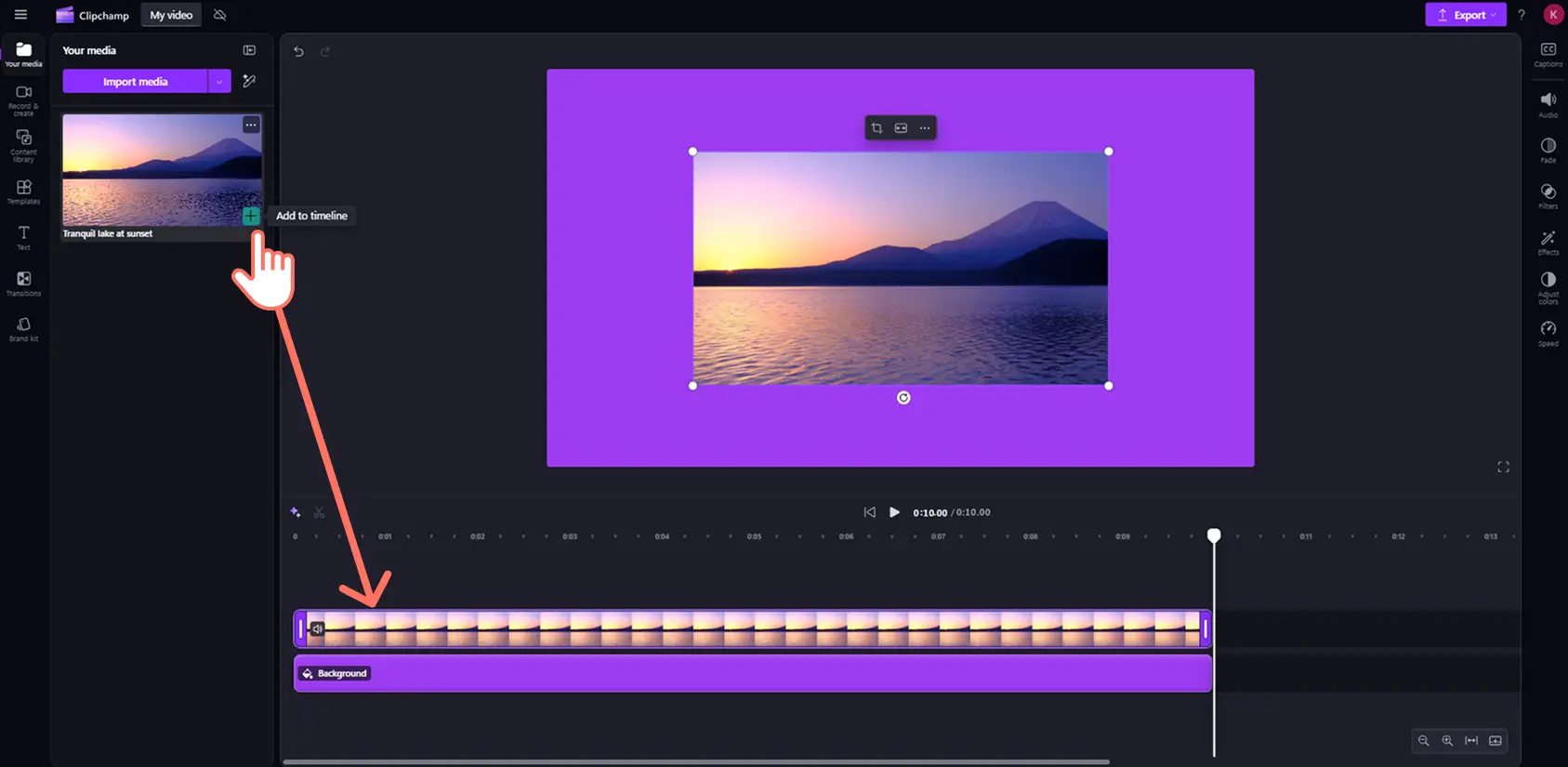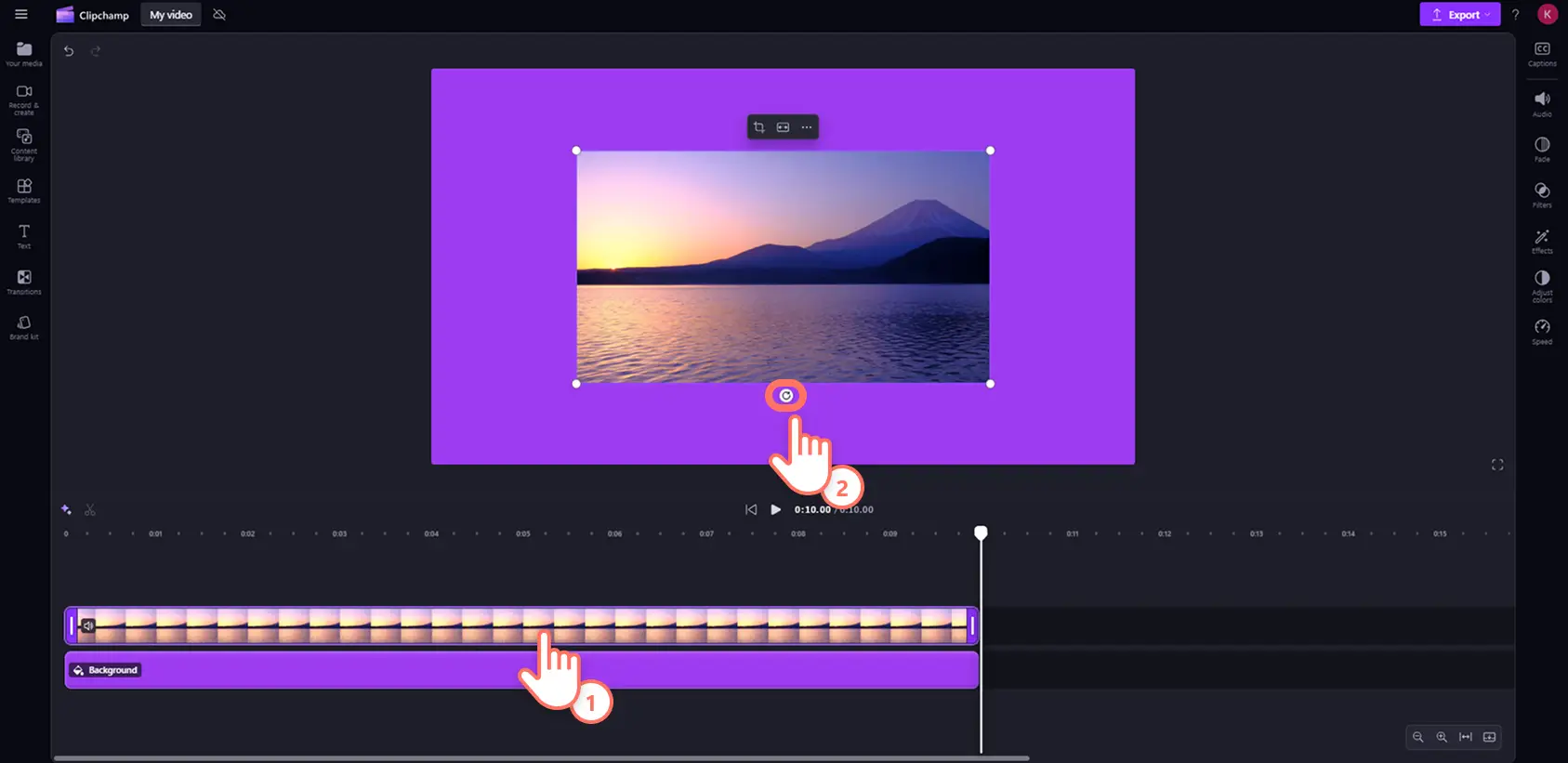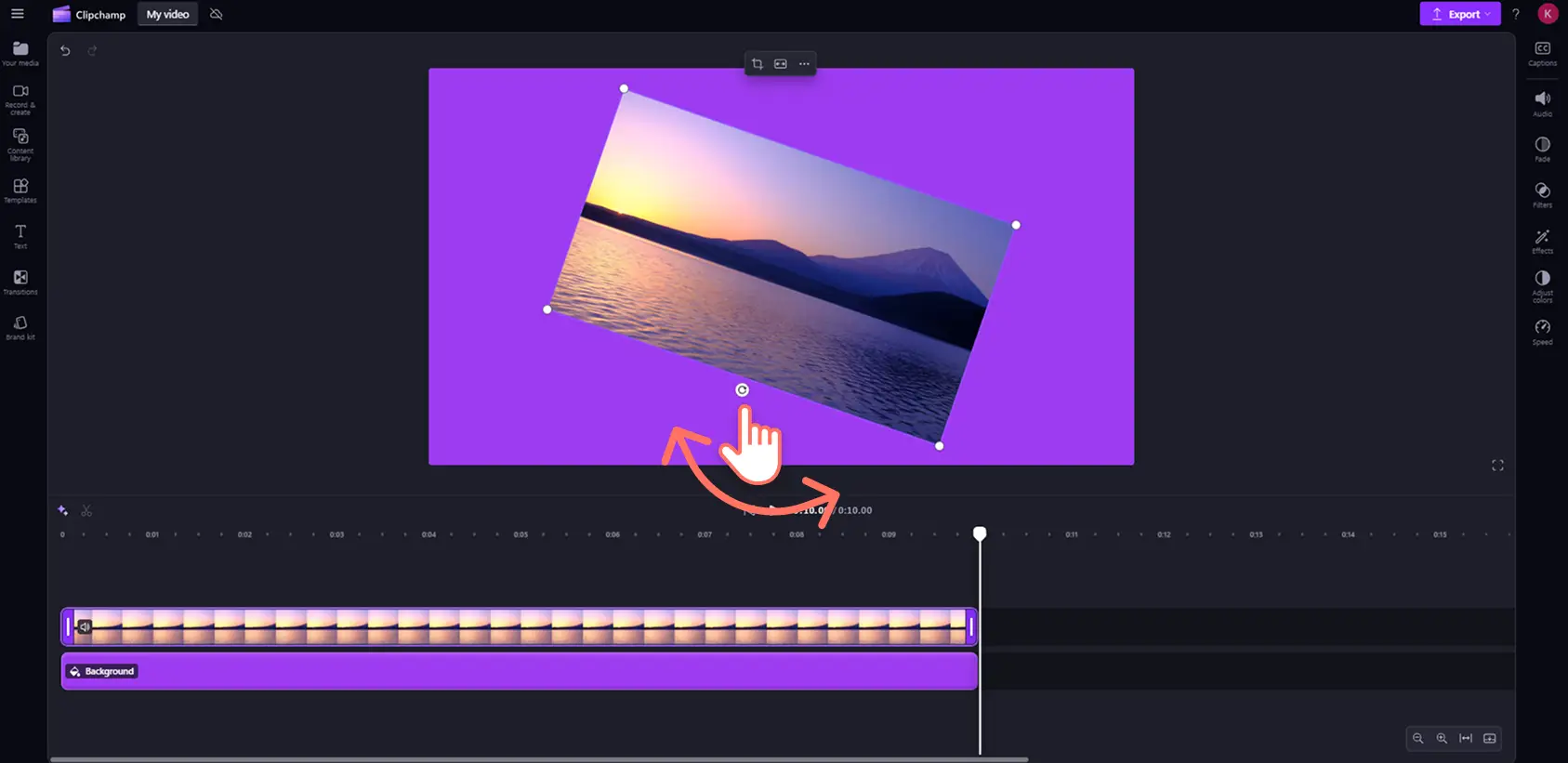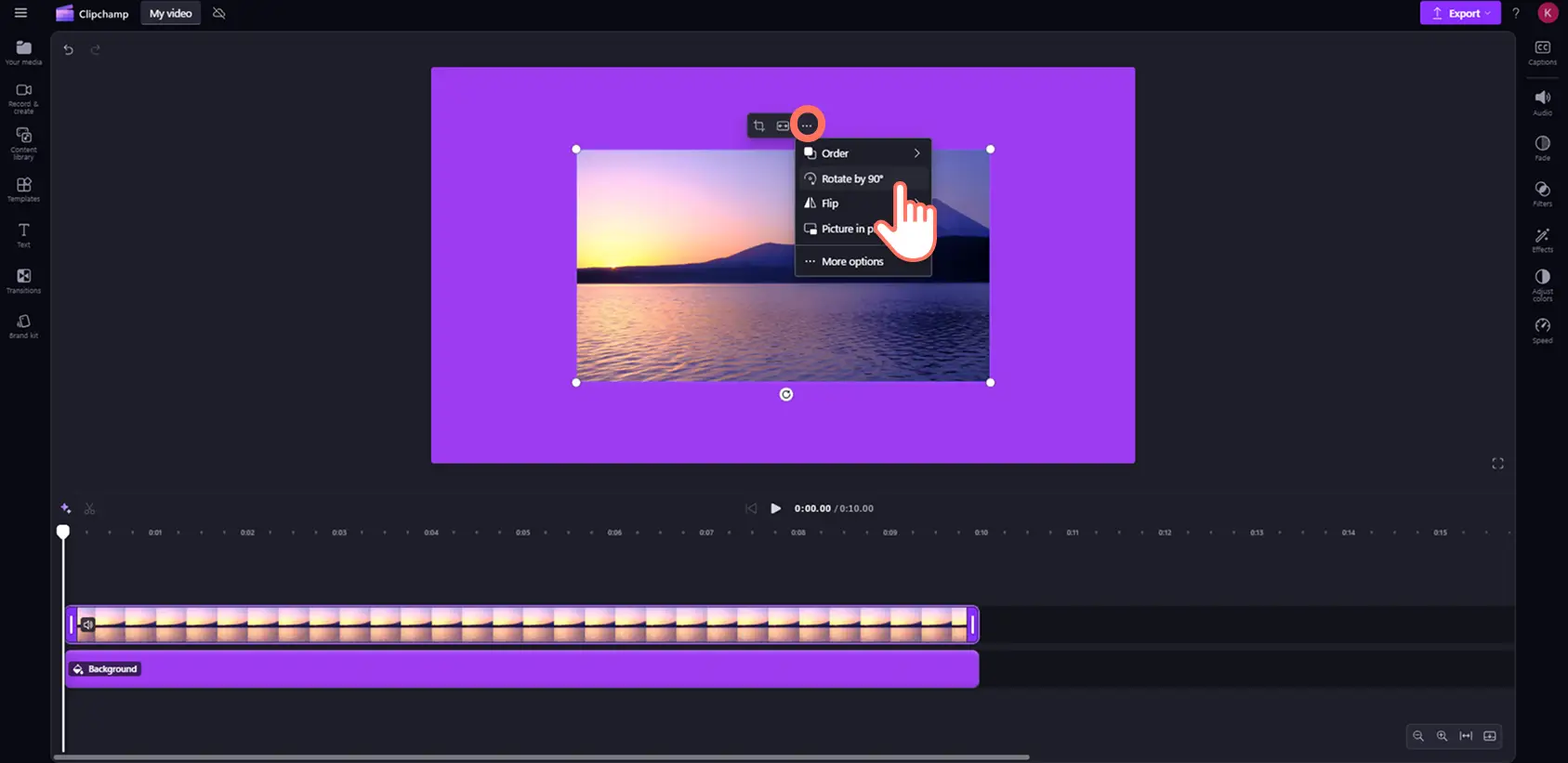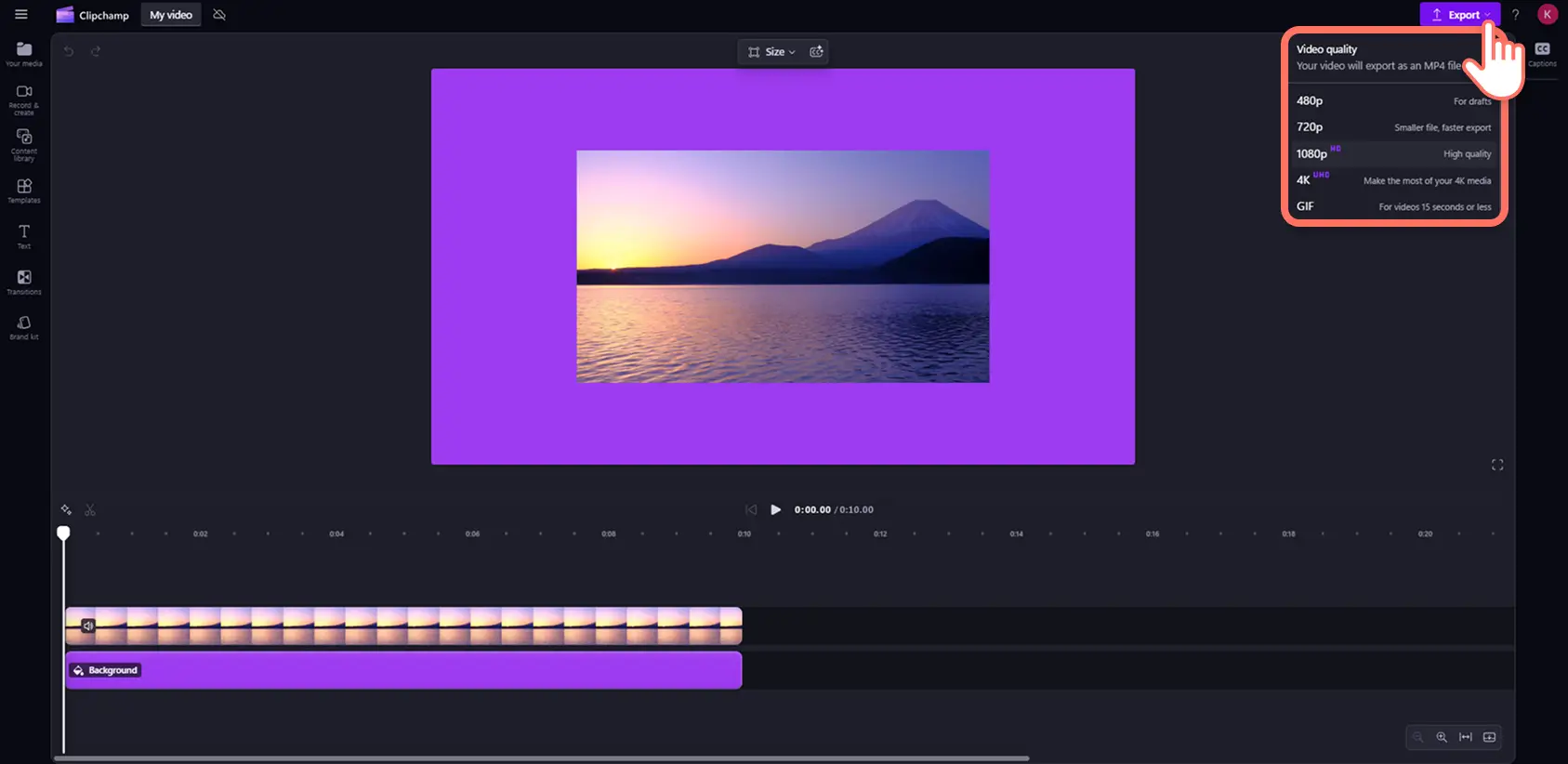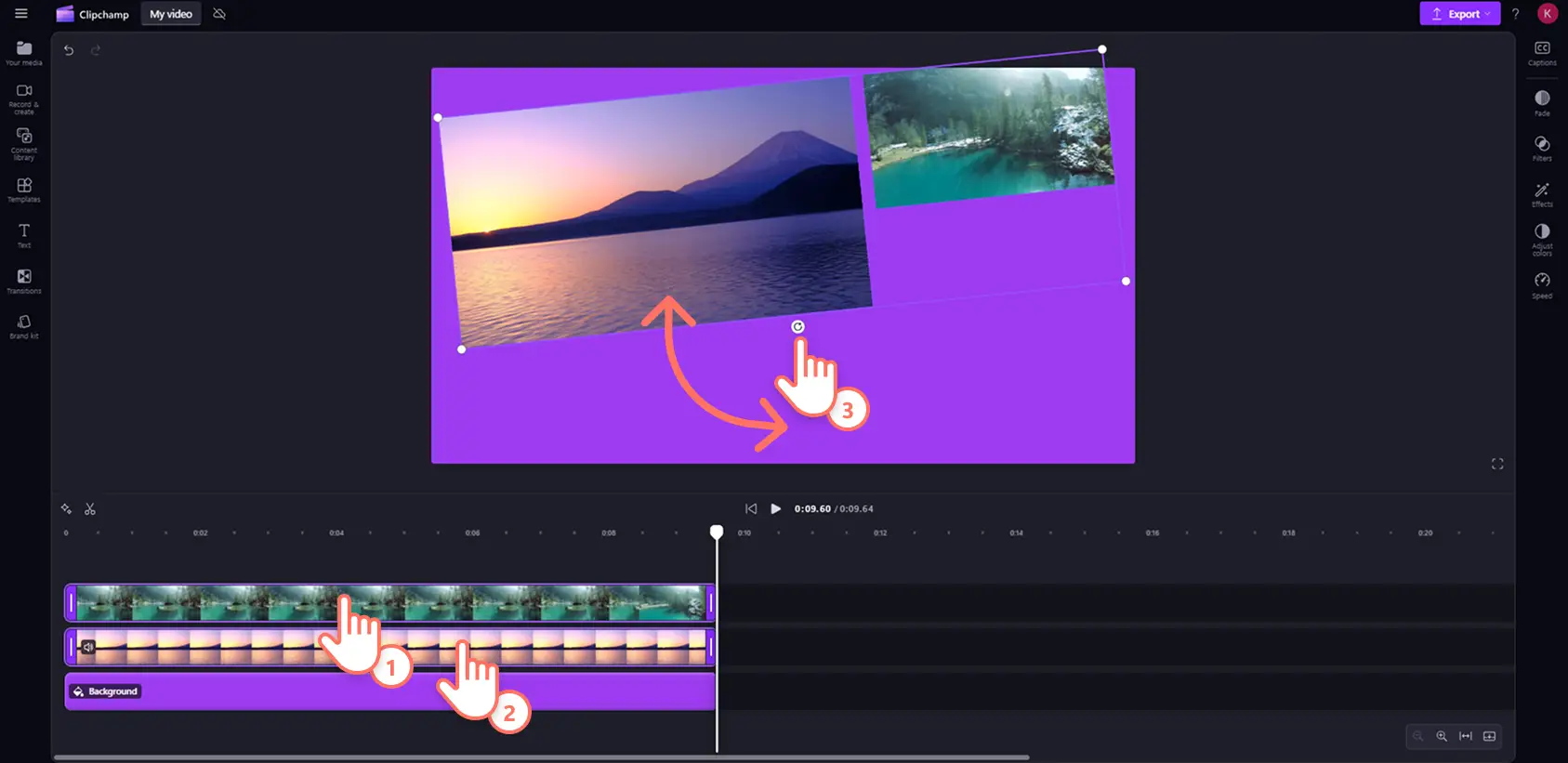Goed om te weten: De screenshots in dit artikel zijn gemaakt in Clipchamp voor persoonlijke accounts. Dezelfde principes zijn van toepassing op Clipchamp voor werk- en schoolaccounts.
Op deze pagina
Heeft je video de verkeerde richting? Wil je je video een professionelere en creatievere uitstraling geven? Draai moeiteloos een video, afbeelding of graphic tot 360 graden zonder beperkingen met het hulpmiddel voor video's draaien.
Lees verder om te ontdekken hoe je een video kunt draaien in de Clipchamp-video-editor.
Video's gratis draaien
Stap 1. Importeer een video of selecteer stockmateriaal
Als je je eigen video's, afbeeldingen of graphics wilt uploaden, ga je naar de werkbalk, open je het tabblad Jouw media en klik je op de knop Media importeren. Blader vervolgens door je computerbestanden of maak verbinding met je OneDrive.
Je kunt ook rechtstreeks in de editor een webcamvideo opnemen. Klik op het tabblad Opnemen en maken en selecteer vervolgens Scherm, Camera of Scherm en camera. Alle variaties van video's zijn compatibel met het hulpmiddel voor video's draaien.
Als je stockmedia wilt gebruiken, klik je op het tabblad Inhoudsbibliotheek op de werkbalk en selecteer je een stockasset. Het hulpmiddel voor video's draaien is beschikbaar voor alle assets behalve gekleurde achtergronden.
Wanneer je je media hebt geüpload of geselecteerd, sleep je je asset van het tabblad Jouw media naar de tijdlijn. Voor de doeleinden van deze zelfstudie bevatten de volgende afbeeldingen een gekleurde achtergrond.
Stap 2. Draai een video zonder beperkingen
Er zijn twee verschillende manieren om een video te draaien. Je kunt handmatig de horizontale of verticale hoeken van een asset draaien met de knop Draaien.Je kunt ook automatisch draaien in vooraf ingestelde hoeken van 90 graden per draai.
Een video 360 graden draaien zonder beperkingen
Klik op een asset op de tijdlijn zodat deze video of afbeelding wordt gemarkeerd. Het hulpmiddel voor draaien wordt onder de gemarkeerde asset weergegeven.
Klik op het hulpmiddel voor draaien en beweeg vervolgens je cursor met de klok mee of tegen de klok in om je asset tot 360 graden te draaien.
Een video 90 graden draaien met de preset
Klik op de drie puntjes op de zwevende werkbalk in de werkruimte. Klik op de knop 90 graden draaien om je asset automatisch te draaien. Als je je video in een hoek van 180 graden wilt draaien, klik je gewoon twee keer op de knop 90 graden draaien.
Stap 3. Bekijk een voorbeeld van je video en sla deze op
Klik in de werkruimte op de knop Afspelen en bekijk en controleer een voorbeeld van je video voordat je deze opslaat. Wanneer je er klaar voor bent om op te slaan, klik je op de knop Exporteren en selecteer je een videoresolutie.
Meerdere video's of afbeeldingen tegelijkertijd draaien
Als je meerdere assets tegelijkertijd wilt draaien, gebruik je het hulpmiddel voor het bewerken van meerdere items in combinatie met het onlinehulpmiddel voor video's draaien.
Houd de Ctrl-toets (Windows) of Command-toets (Mac) ingedrukt.
Klik op de assets op de tijdlijn die je wilt draaien.
Gebruik de knop Draaien om alle gemarkeerde assets te draaien.
Bekijk de YouTube-zelfstudie over het draaien van video's
Bekijk onze zelfstudievideo over de verschillende methoden om een video online te draaien in Clipchamp.
Veelgestelde vragen
Is het hulpprogramma om video's te draaien in Clipchamp gratis?
Ja.Alle gebruikers kunnen elke video, afbeelding of graphic op de tijdlijn gratis draaien uit de vrije hand.
Een video handmatig draaien op mijn iPhone
Met de mobiele Clipchamp-app kun je eenvoudig je video's draaien op je iPhone. Gratis.Ga naar onze Helpgids voor een gedetailleerde zelfstudie.
Een video spiegelen
Klik in de zwevende werkbalk op de knoppen Horizontaal spiegelen of Verticaal spiegelen om je video, afbeelding of graphic te spiegelen.
Er zijn nog meer eenvoudige bewerkingshulpmiddelen. Ontdek bijvoorbeeld het hulpmiddel voor video's bijsnijden of deze gids over de videolengte inkorten.
Met een paar klikken kun je snel en gratis een video online draaien zonder beperkingen. Probeer het hulpmiddel voor video's draaien vandaag nog uit met Clipchamp of download de Clipchamp-app voor Windows.